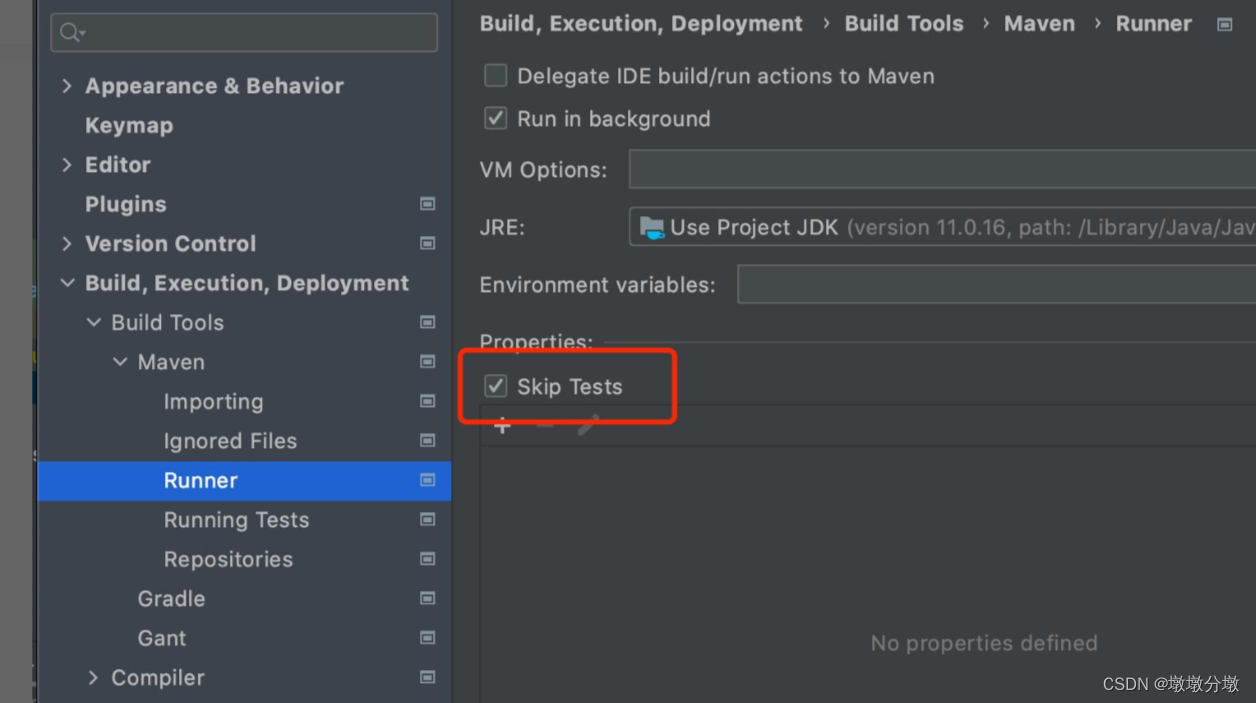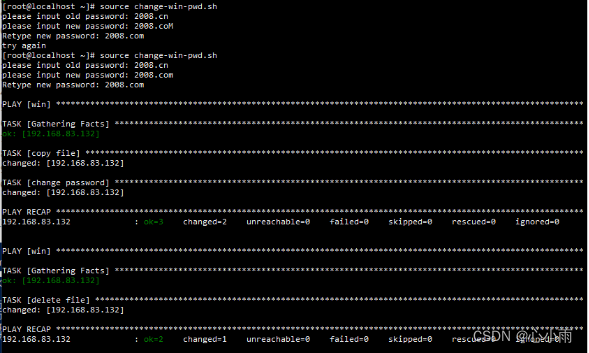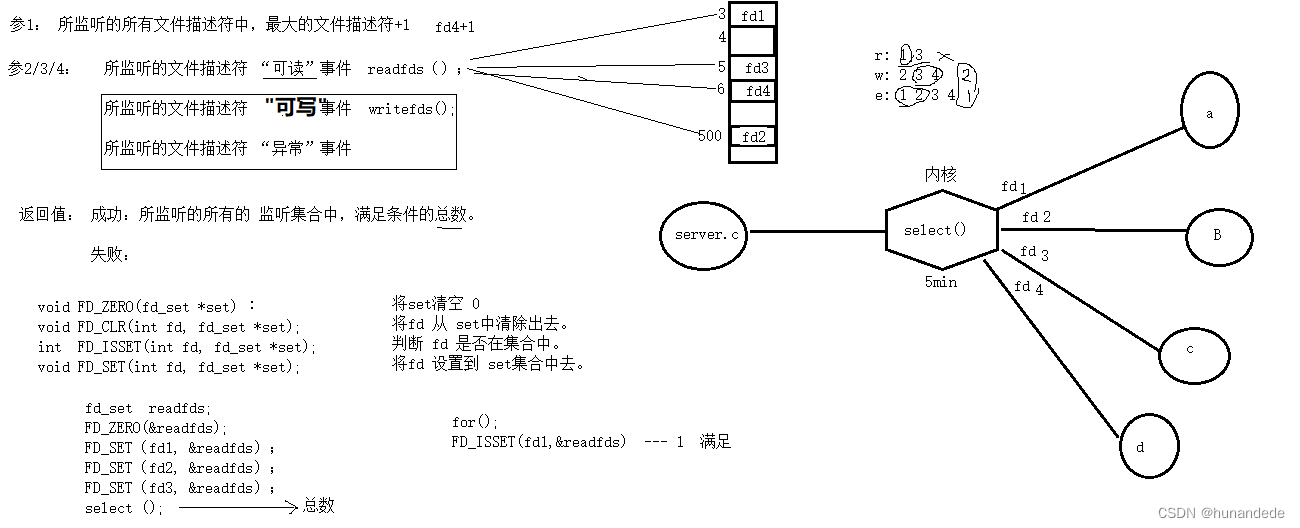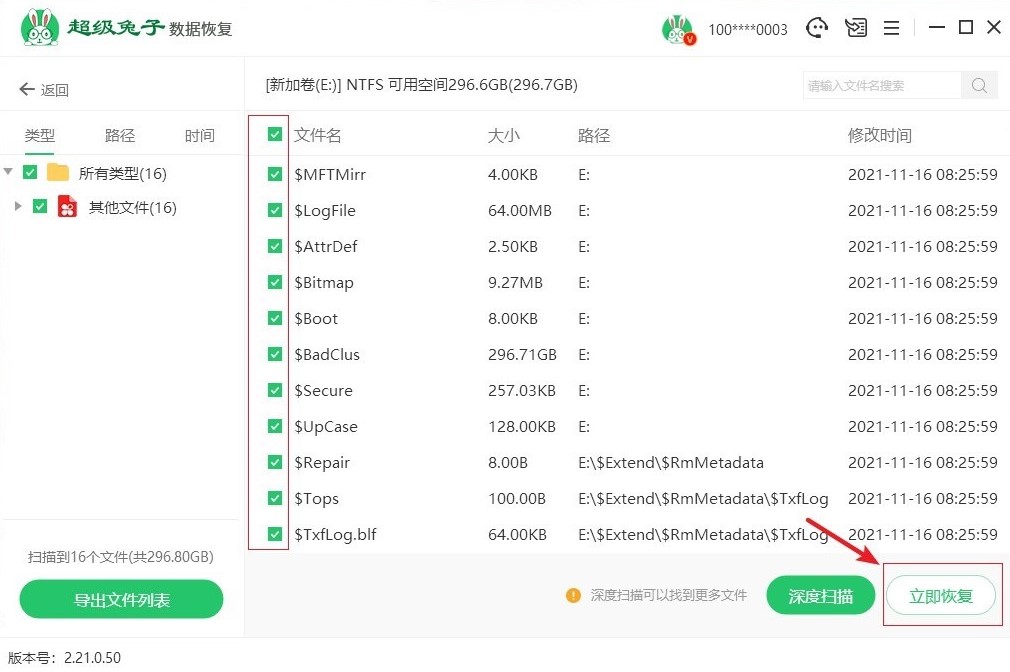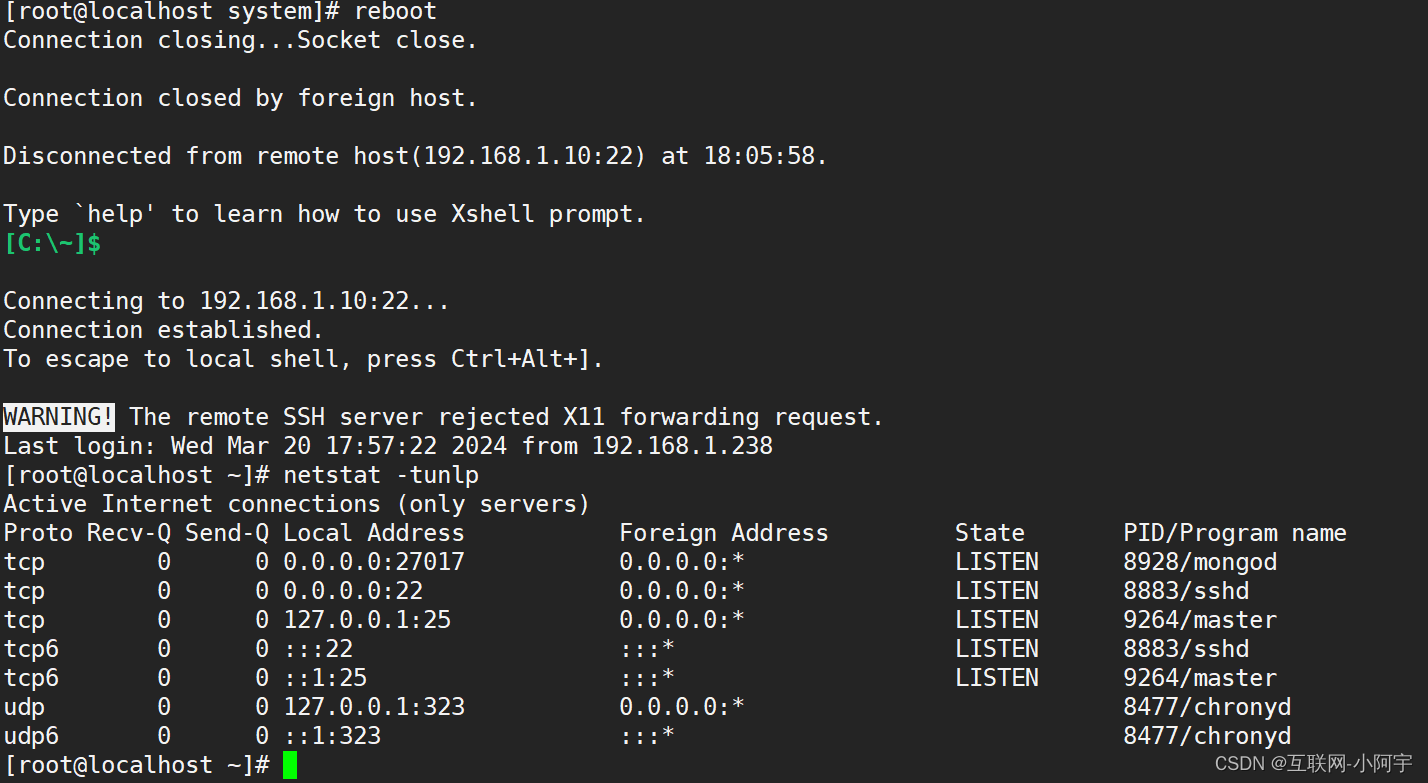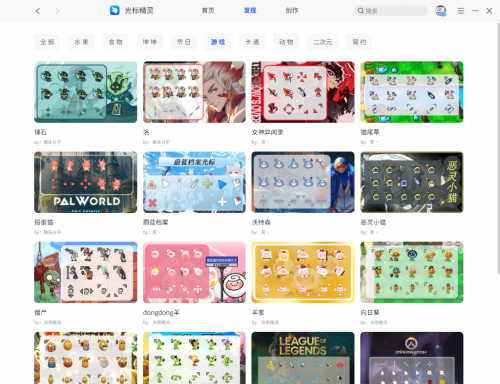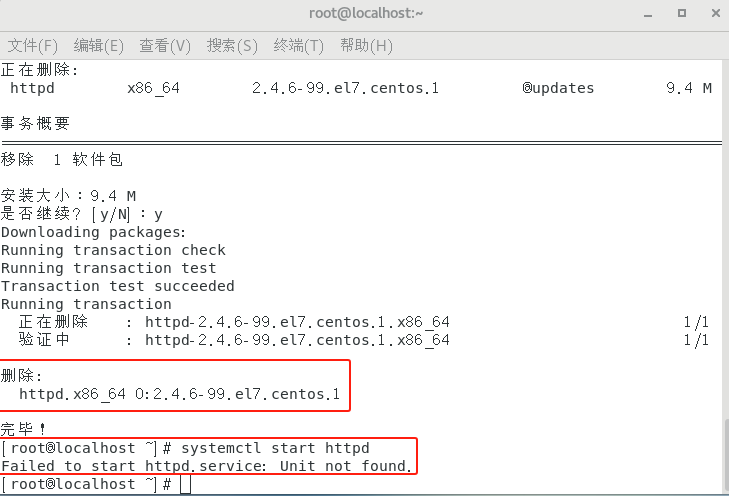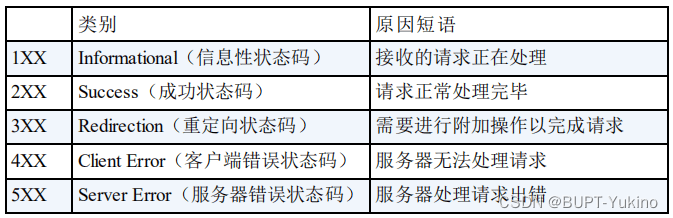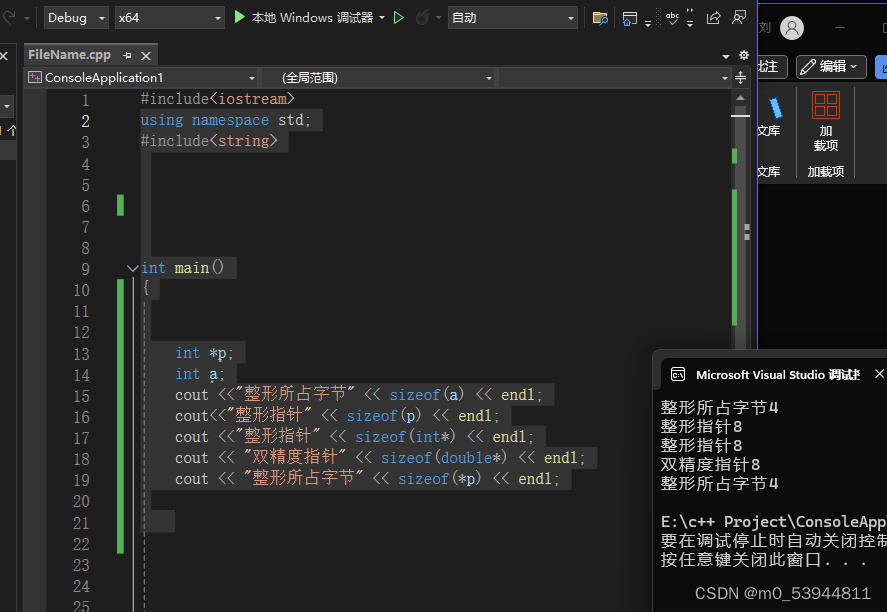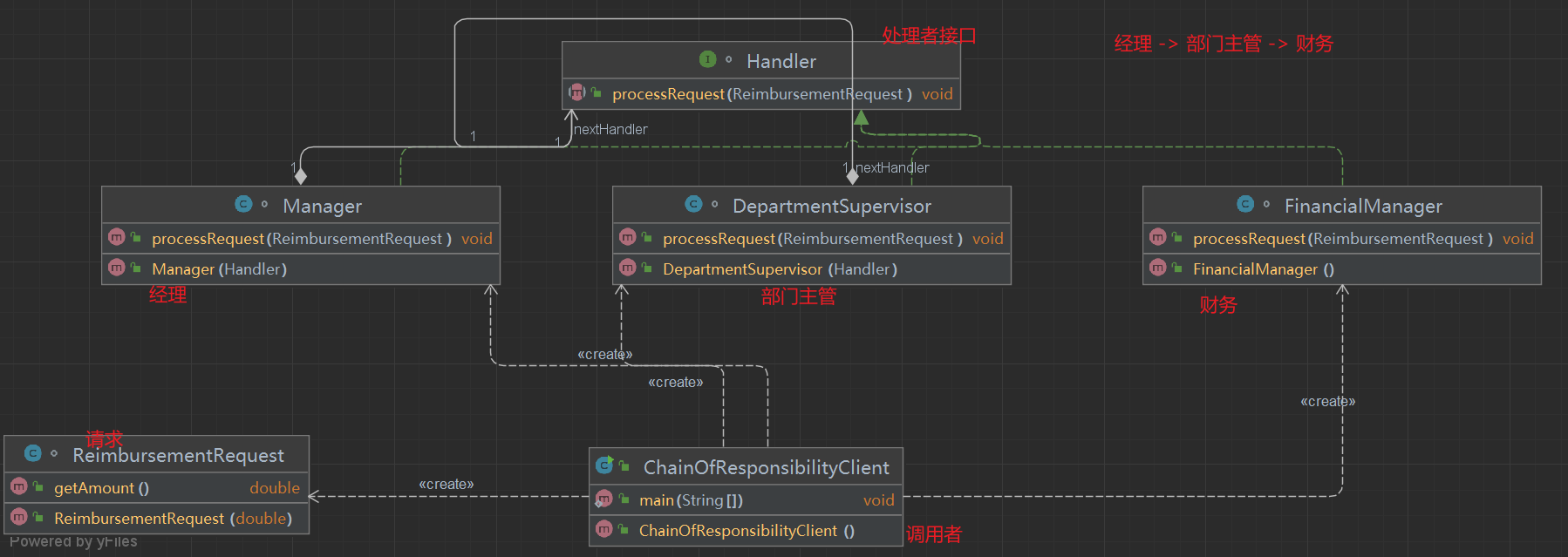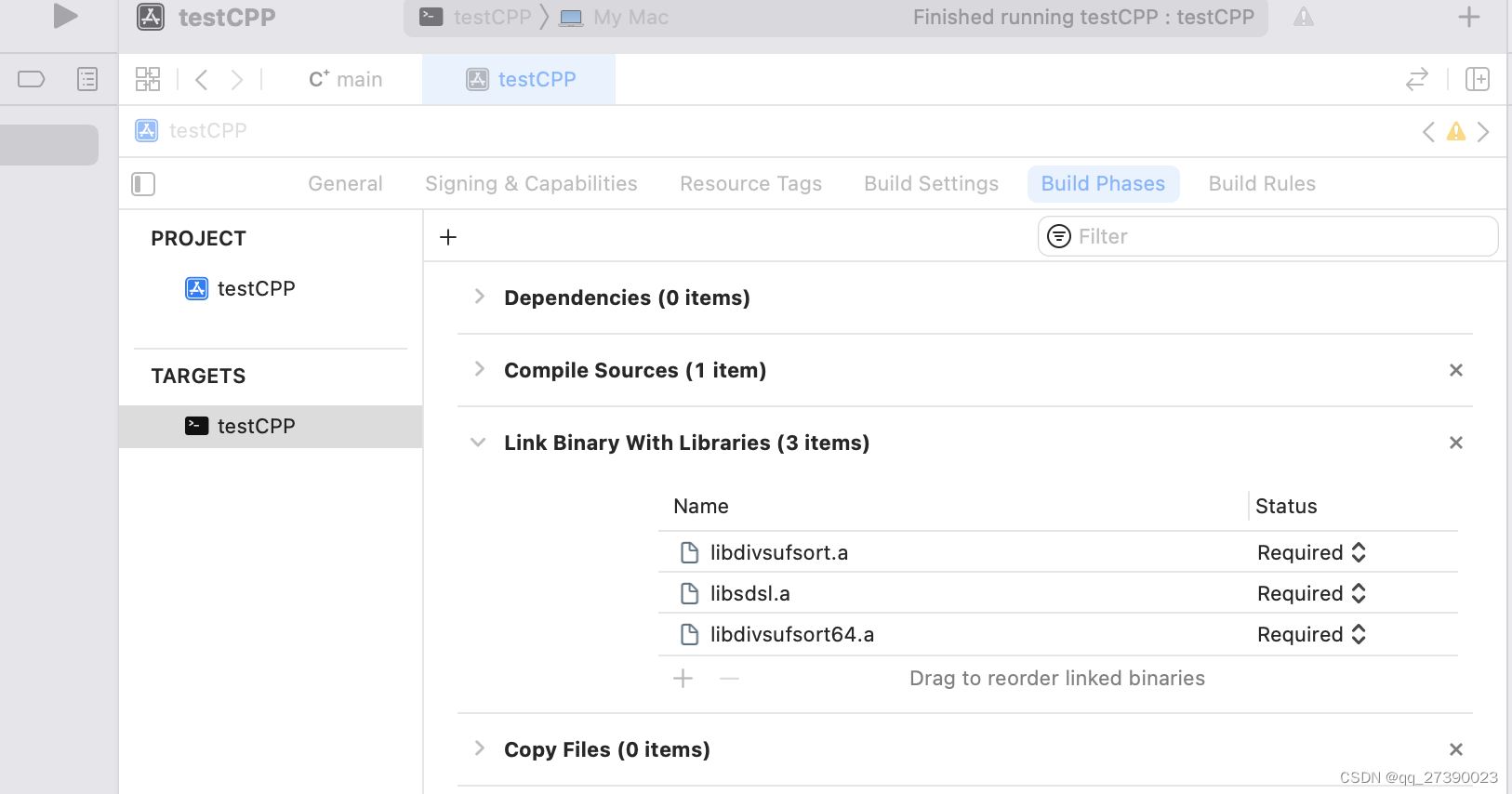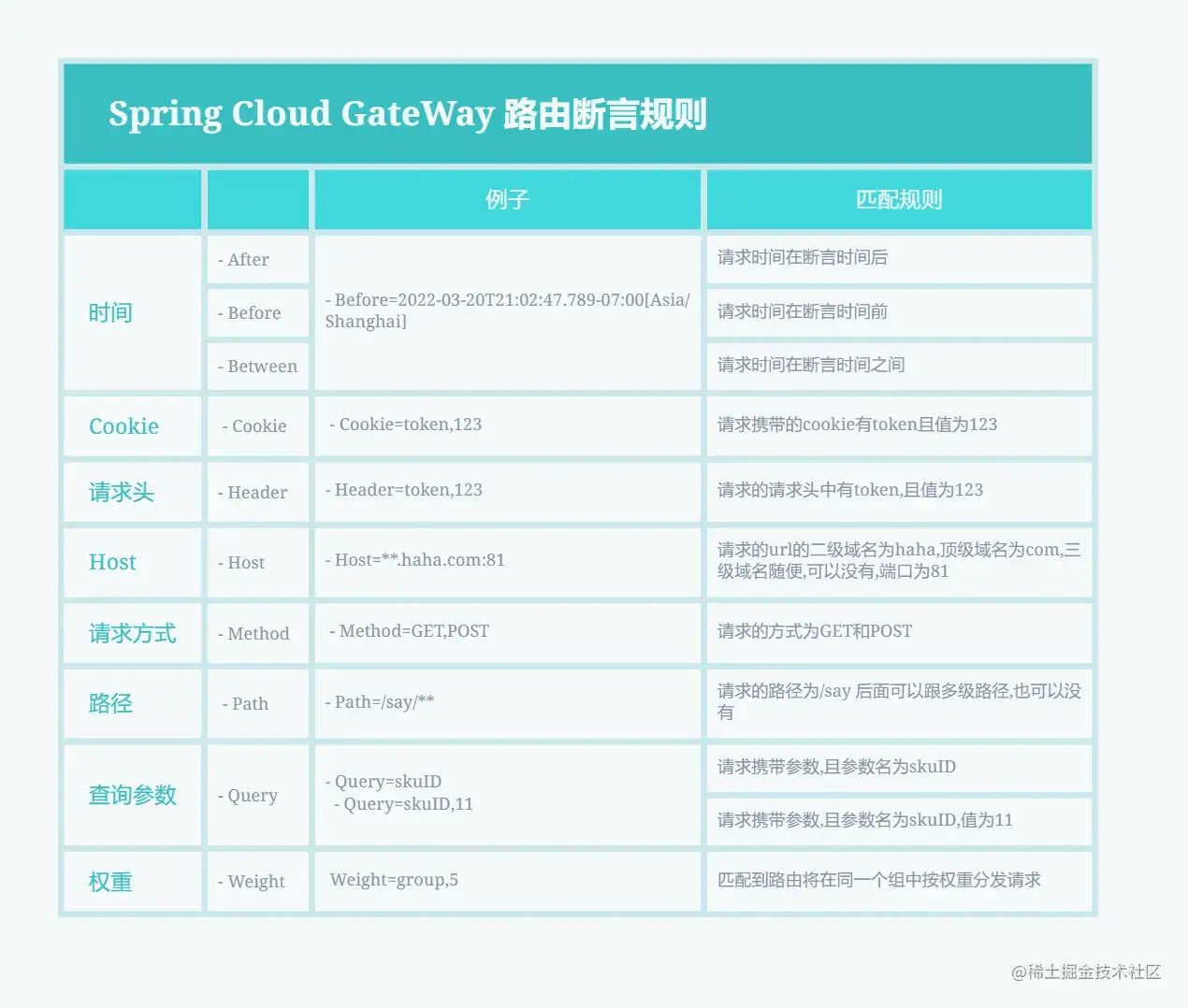概述
Godot的CanvasItem类型提供的绘图函数,以及向量旋转,玩起来很有意思。
基于_draw的实现
用向量旋转的方法,可以实现时钟的分针、时针、秒针的旋转。再通过每帧调用_draw更新绘图就可以让时钟动起来了。
当然我们还需要从Time单例那里获取当前的时分秒信息。
extends Control
# 基础参数
var center = Vector2(100,100) # 表盘中心
var r = 80 # 表盘半径
var h_r = 60 # 时针长度
var m_r = 50 # 分针长度
var s_r = 40 # 秒针长度
func _process(delta):
queue_redraw()
func _draw():
# 获取当前时间信息
var dict = Time.get_datetime_dict_from_system()
# 绘制
draw_circle(center,80,Color("#ccc"))
draw_line(center,(Vector2.UP * h_r).rotated((2* PI /12) * dict["hour"])+ center,Color("#444"),4)
draw_line(center,(Vector2.UP * m_r).rotated((2* PI /60) * dict["minute"])+ center,Color("#444"),2)
draw_line(center,(Vector2.UP * s_r).rotated((2* PI /60) * dict["second"])+ center,Color("#444"),1)

绘制表盘数字
上面的表盘光秃秃的,根本没有一个钟表的样子,所以我们draw_string方法绘制表盘数字。
# 绘制表盘数字
extends Control
# 基础参数
var center = Vector2(100,100) # 表盘中心
var r = 80 # 表盘半径
var h_r = 60 # 时针长度
var m_r = 50 # 分针长度
var s_r = 40 # 秒针长度
var default_font = ThemeDB.fallback_font
var default_font_size = ThemeDB.fallback_font_size
func _process(delta):
queue_redraw()
func _draw():
# 获取当前时间信息
var dict = Time.get_datetime_dict_from_system()
# 绘制
draw_circle(center,80,Color("#ccc"))
draw_line(center,(Vector2.UP * h_r).rotated((2* PI /12) * dict["hour"])+ center,Color("#444"),4)
draw_line(center,(Vector2.UP * m_r).rotated((2* PI /60) * dict["minute"])+ center,Color("#444"),2)
draw_line(center,(Vector2.UP * s_r).rotated((2* PI /60) * dict["second"])+ center,Color("#444"),1)
# 绘制表盘数字
for i in range(1,13):
draw_string(default_font,
(Vector2.UP * 70).rotated((2* PI /12) * i) + center - Vector2(5,-5),
str(i),HORIZONTAL_ALIGNMENT_CENTER,-1, default_font_size,Color("#444"))
一个由纯绘图函数实现的钟表控件就搞定了。

基于图片实现
当然,我们也可以用图片来实现一个更好看的钟表。
我在PS中设计了一个简单的钟表:

分别导出元件:


导入Godot中后,进行元件组装:

修改根节点代码如下:
extends Control
@onready var h_pointer = $pan/HPointer
@onready var m_pointer = $pan/MPointer
@onready var s_pointer = $pan/SPointer
func _process(delta):
# 获取当前时间信息
var dict = Time.get_datetime_dict_from_system()
h_pointer.rotation = dict["hour"] * (2 * PI / 12)
m_pointer.rotation = dict["minute"] * (2 * PI / 60)
s_pointer.rotation = dict["second"] * (2 * PI / 60)
效果如下:

可以看到,代码一下子变少了。
抛砖引玉啊,期望各位可以受到启发。
EasyClock
这是本人纯粹基于_draw制作的简易参数化时钟组件。
可以自由缩放,支持各种颜色、字体、字号修改以及开启或关闭绘制数字、刻度等功能。
目前基于_process刷新有点浪费,后期可能基于Timer进行修改。
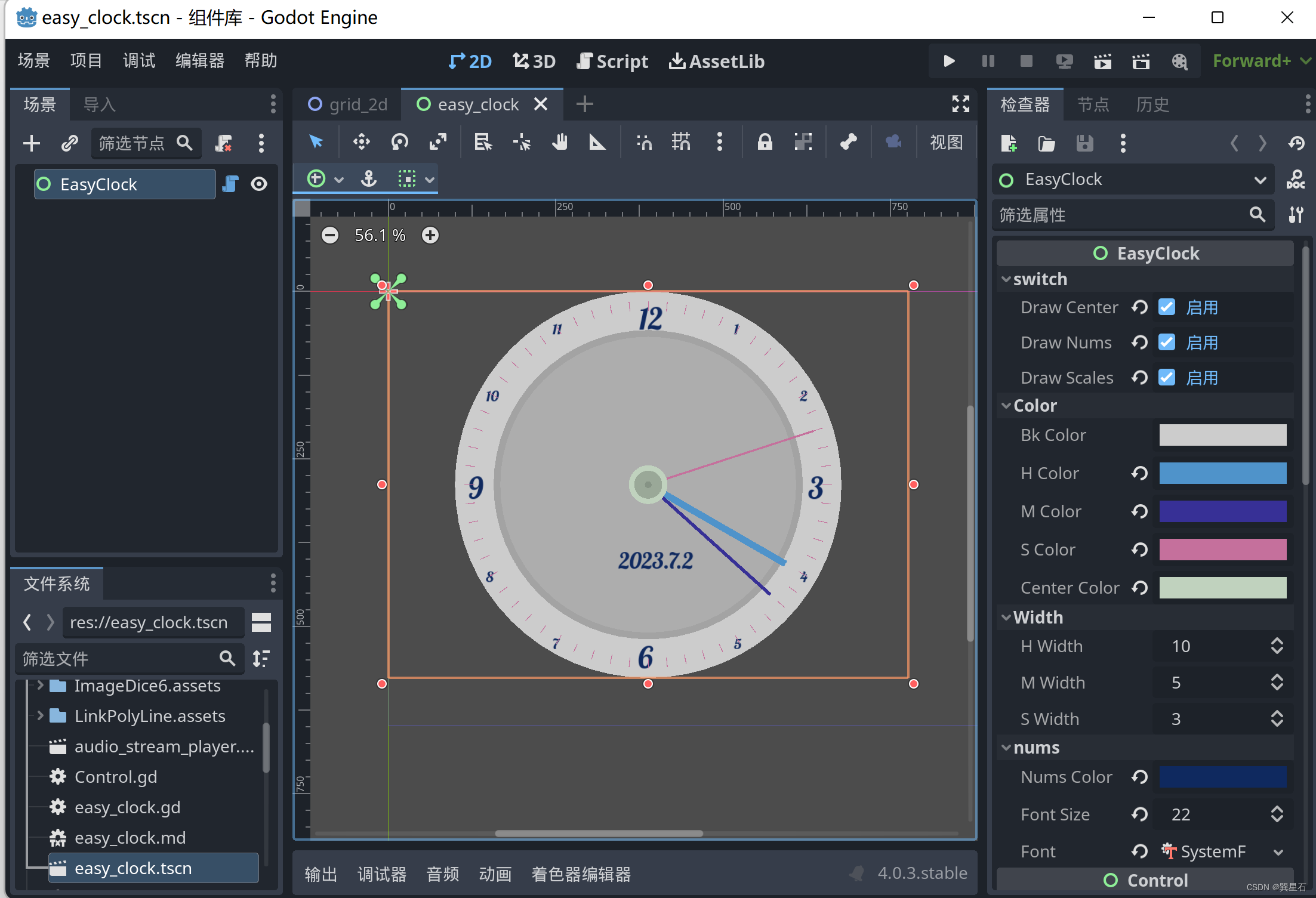
# ========================================================
# 名称:EasyClock
# 类型:Control扩展节点
# 简介:利用_draw实现的参数化的指针型钟表组件
# 作者:巽星石
# Godot版本:4.0.3-stable (official)
# 创建时间:2023-07-02 14:36:14
# 最后修改时间:2023年7月2日16:22:40
# ========================================================
@tool
extends Control
class_name EasyClock
# =================================== 参数 ===================================
# 功能开关
@export_group("switch")
## 是否绘制中心
@export var draw_center:bool = false:
set(val):
draw_center = val
queue_redraw()
## 是否绘制数字
@export var draw_nums:bool = false:
set(val):
draw_nums = val
queue_redraw()
## 是否绘制刻度
@export var draw_scales:bool = false:
set(val):
draw_scales = val
queue_redraw()
# 颜色
@export_group("Color")
## 表盘 - 颜色
@export var bk_color:Color = Color("#ccc"):
set(val):
bk_color = val
queue_redraw()
## 时针 - 颜色
@export var h_color:Color = Color("#444"):
set(val):
h_color = val
queue_redraw()
## 分针 - 颜色
@export var m_color:Color = Color("#444"):
set(val):
m_color = val
queue_redraw()
## 秒针 - 颜色
@export var s_color:Color = Color("#444"):
set(val):
s_color = val
queue_redraw()
## 中心点 - 颜色
@export var center_color:Color = Color("#ccc"):
set(val):
center_color = val
queue_redraw()
# 宽度
@export_group("Width")
## 时针 - 宽度
@export var h_width:int = 10:
set(val):
h_width = val
queue_redraw()
## 分针 - 宽度
@export var m_width:int = 5:
set(val):
m_width = val
queue_redraw()
## 秒针 - 宽度
@export var s_width:int = 3:
set(val):
s_width = val
queue_redraw()
@export_group("nums")
## 表盘数字 - 颜色
@export var nums_color:Color = Color("#ccc"):
set(val):
nums_color = val
queue_redraw()
## 默认字体大小
@export var font_size = 14:
set(val):
font_size = val
queue_redraw()
## 默认字体
@export var font:SystemFont:
set(val):
font = val
queue_redraw()
# =================================== 动态计算参数 ===================================
var center = Vector2(100,100) # 表盘中心
var r = 80 # 表盘半径
var h_r = 60 # 时针长度
var m_r = 50 # 分针长度
var s_r = 40 # 秒针长度
func _ready():
resized.connect(func():
calc()
)
calc()
queue_redraw()
# 重新计算
func calc():
center = get_global_rect().get_center()
r = get_global_rect().size.y/2
h_r = r * 0.82
m_r = r * 0.85
s_r = r * 0.9
func _process(delta):
queue_redraw()
func _draw():
# 获取当前时间信息
var dict = Time.get_datetime_dict_from_system()
# 绘制表盘
draw_circle(center,r,bk_color)
draw_circle(center,r * 0.8,bk_color.darkened(0.2))
draw_circle(center,r * 0.8 - 10,bk_color.darkened(0.15))
# 绘制日期
var date := "%d.%d.%d" % [dict["year"],dict["month"],dict["day"]]
draw_string(font,
Vector2.DOWN * r * 0.4 + center - Vector2(font_size * 2,-font_size/2),
date,HORIZONTAL_ALIGNMENT_CENTER,-1,font_size * 1.5,nums_color)
# 绘制时间
# 绘制数字
if draw_nums:
for i in range(1,13):
var f_size = font_size if i % 3 != 0 else font_size * 2
draw_string(font,
(Vector2.UP * (r - f_size/1.25)).rotated((2* PI /12) * i) + center - Vector2(f_size/3,-f_size/2),
str(i),HORIZONTAL_ALIGNMENT_CENTER,-1,f_size,nums_color)
# 绘制
draw_line(center,(Vector2.UP * h_r).rotated((2* PI /12) * dict["hour"]) + center,h_color,h_width)
draw_line(center,(Vector2.UP * m_r).rotated((2* PI /60) * dict["minute"]) + center,m_color,m_width)
draw_line(center,(Vector2.UP * s_r).rotated((2* PI /60) * dict["second"]) + center,s_color,s_width)
# 绘制中心
if draw_center:
draw_circle(center,r * 0.1,center_color)
draw_circle(center,r * 0.1 - 8,center_color.darkened(0.2))
draw_circle(center,5,center_color.darkened(0.3))
# 绘制刻度线
if draw_scales:
for i in range(60):
draw_line((Vector2.UP * r * 0.9).rotated((2* PI /60) * i) + center ,(Vector2.UP * r * 0.95).rotated((2* PI /60) * i) + center,s_color,1)